April 19
Adobe Premier Elements è in gran parte utilizzato per creare film in DVD per giocare in casa su lettori DVD. Creatori creare DVD basati su menu elaborati con capitoli, menu di musica e una varietà di altre caratteristiche. Tuttavia, cosa succede se si desidera caricare solo un film per eHow o YouTube? Adobe Premier presenta una serie di funzioni di esportazione che consentono di creare video online. In questo articolo andremo a condurrà attraverso un certo numero di opzioni di esportazione del software. Sempre assicurarsi di conoscere le dimensioni e la risoluzione del sito consentirà. YouTube, per esempio, ha caratteristiche che vi permetterà di caricare un video fino a 1 gigabyte di dimensione; altri siti non sono così indulgente.
1 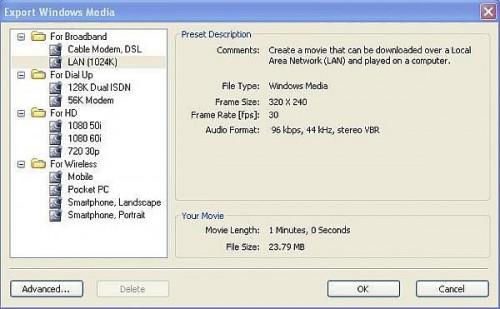
Per esportare un video, basta fare clic sulla scheda di esportazione in Adobe Premier. Verrà fornito un certo numero di scelte; prima diamo un'occhiata alle opzioni di supporti di Windows. Notate ogni scelta vi darà una serie di opzioni. Opzioni HD produrrà il più risoluzione e si può scegliere tra i formati 1080i e 720i. La dimensione del frame è importante. Si noti l'opzione LAN dà 320 con la risoluzione 240, che è la dimensione della finestra video. scelte HD darà una finestra più grande; telefoni cellulari produrrà una finestra più piccola. Si noti che ogni opzione vi darà la stima dimensione del file e la lunghezza del filmato.
2 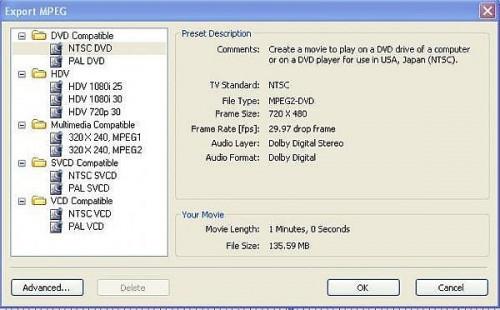
Quindi, diamo un'occhiata alle opzioni MPEG. Non ci sono più scelte in questa finestra di esportazione e MPEG è uno dei formati video più popolari. MPEGS dispongono anche di Dolby Audio, che molte persone preferiscono. Ricordarsi di scegliere l'opzione che produce la risoluzione più elevata e la dimensione del file tuo sito web permetterà. Ciò assicurerà che si ottiene la più alta qualità di rendering quando si esporta il filmato.
3 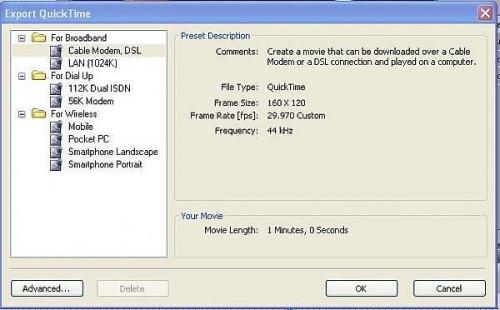
È inoltre possibile esportare i file QuickTime, Real Player e una varietà di formati Flash. Ogni opzione ha una scheda ADVANCED speciale che consente di specificare le varie opzioni. Una volta effettuata la scelta del tipo di file video, cliccare sulla scheda Avanzate.
4 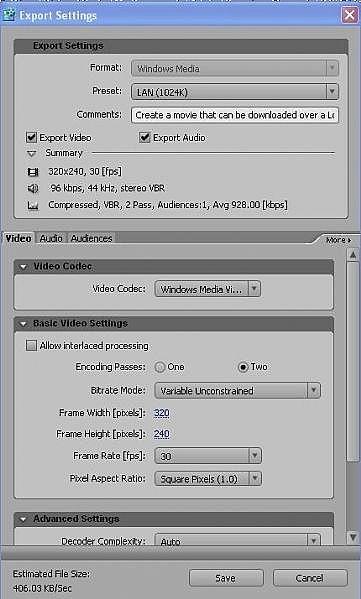
Utilizzare le funzioni avanzate con cautela e test. È possibile regolare la dimensione del frame rate o finestra utilizzando il codec e anche cambiare la forma dei pixel. Il più comune è quello di cambiare le dimensioni della cornice che renderà il video piccolo o più grande e per regolare il frame rate. Più piccolo è il frame rate, più rapido è il movimento; più grande è il frame rate, più lento è il movimento. Fare clic su OK dopo aver effettuato tutte le selezioni.
5 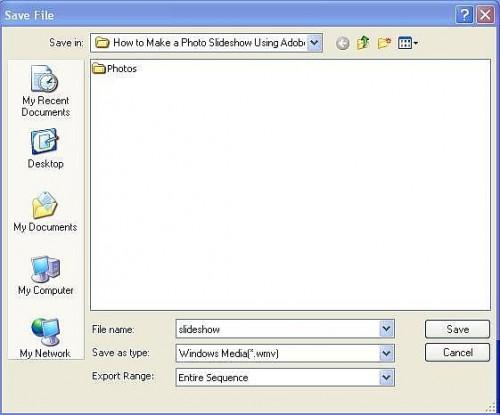
Infine, verrà presentato con una scatola SAVE. Inserisci il titolo e assicurarsi di avere tutte le sequenze selezionate. Pubblica il tuo filmato al tuo sito web o e-mail per il pubblico.
